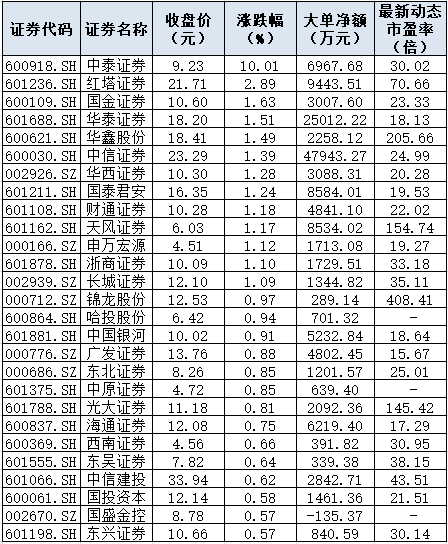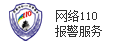monkey和monkeyrunner都是android sdk提供的测试命令,但monkeyrunner和money没有什么直接的关系,monkey是在设备直接运行adb shell命令生成随机事件来进行测试的。相比较而言,monkeyrunner则是通过API发送特定的命令和事件通过工作站来控制设备。
MonkeyRunner测试功能
1.多设备控制:API可以跨多个设备,一次启动全部模拟器来实施测试套件;
2.功能测试:为应用自动执行一次功能测试,然后观察输出结果的截屏。
2.可扩展自动化:因为monkeyrunner是一个API工具包,你可以开发基于Python模块的整个系统来控制Android设备;
MonkeyRunner API
MonkeyRunner工具主要有三个类:MonkeyRunner、MonkeyDevice、MonkeyImage.
1.MonkeyRunner类:提供连接真机和模拟器方法waitForConnection(float timeout,string deviceid),还有显示提示显示信息的alert()方法
2.MonkeyDevice类:提供了安装和卸载程序包、开启Activity、发送按键和点击事件、运行测试包等方法
拖拉控件drag(tuple start,tuple end,float duration,integer steps) //duration手势持续时间
按键press(string keycode,dictionary type) //keycode:KEYCODE_HOME,..其它参考这里
type:DOWN ,UP,DOWN_AND_UP...
安装应用 installPackage(pc端存放apk路径)
启动应用starActivity(package+'/'+activity)//一个参数
点击touch(integer x,integer y, integer type) //type:DOWN,UP,DOWN_AND_UP...
输入type(string message)
截屏 takeSnapshot()
3.MonkeyImage类:在测试过程中用来保存测试截图,保存各种格式,并可以比较两个MonkeyImage对象
图像对比sameAs(MonkeyImage other,float percent)//对比的相似度,结果boolean类型
图像保存writetoFile(string path,string format)
MonkeyRunner运行使用
可以直接使用一个代码文件运行monkeyrunner,抑或在交互式对话中输入monkeyrunner语句。不论使用哪种方式,你都需要调用SDK目录的tools子目录下的monkeyrunner命令。如果提供一个文件名作为运行参数,则monkeyrunner将视文件内容为python程序,并加以运行;否则,它将提供一个交互对话环境。
cmd 运行Monkeyrunner进入交互命令行
前提是先配置好tools路径环境变量
编写页面操作的python脚本
test.py
运行测试脚本test.py:monkeyrunner test.py
monkeyrunner录制和回放
monkeyrunner为我们提供了录制 回放的功能。
一、前提条件
1.Windows运行环境
2.android sdk安装并已配置好环境
3.手机或模拟器已连接电脑
二、MonkeyRecorder启动
1.方式一:直接在monkeyrunner交互命令行输入以下4条命令:
from com.android.monkeyrunner import MonkeyRunner as mr
from com.android.monkeyrunner.recorder import MonkeyRecorder as recorder
device = mr.waitForConnection(5,'127.0.0.1:62001')
recorder.start(device)
注意:monkeyrunner交互命令行,即在cmd中输入monkeyrunner
2.方式二:将以上代码写到python脚本中,并命名monkey_recorder.py,cmd命令行中输入monkeyrunner monkey_recorder.py,进行打开
注意:这里的monkey_recorder.py需要拷贝到和monkeyrunner同级目录下,即sdk/tools(monkey_recorder.py可以随便命名为**.py,这里是方便记忆和区分。)
通过上面的方法就可以启动monkeyrunner的录制工具
三、录制
1.工具简介
2.录制
MonkeyRecorder启动后,界面上显示的内容就是已连接的手机或模拟器当前屏幕的内容。
用鼠标点击这个界面,点击的坐标就会被记录下来,同时结合MonkeyRecorder界面顶部的按钮,即可进行录制。
如下图,我对app登录界面,进行如下操作:
1)鼠标点击“手机号码”输入框
2)“手机号码”输入框中输入登录用的手机号码
3)等待2秒
4)鼠标点击“密码”输入框
5)“密码”输入框中输入登录用的密码
6)等待2秒
7)鼠标点击“登录”按钮
四、回放
录制完成后,就可以进行回放,操作步骤如下:
1.点击Export Actions,导出我们录制时的操作,在本地生成一个文件,并根据需要命名:xxx.mr
2.将录制的文件(假如命名为test.mr),拷贝到和monkeyrunner同级目录下,即sdk/tools
3.将回放的脚本monkey_playback.py,同样保存在sdk/tools下;
monkey_playback.py代码如下:
import sys
from com.android.monkeyrunner import MonkeyRunner as mr
CMD_MAP = {
'TOUCH': lambda dev, arg: dev.touch(**arg),
'DRAG': lambda dev, arg: dev.drag(**arg),
'TYPE': lambda dev, arg: dev.type(**arg),
'PRESS': lambda dev, arg: dev.press(**arg),
'WAIT': lambda dev, arg: mr.sleep(**arg)
}
def process_file(f, device):
for line in f:
(cmd, rest) = line.split('|')
try:
rest = eval(rest)
except:
'unable to parse options'
continue
if cmd not in CMD_MAP:
'unknown command: ' + cmd
continue
CMD_MAP[cmd](device, rest)
def main():
file = sys.argv[1]
f = open(file, 'r')
device = mr.waitForConnection()
process_file(f, device)
f.close()
if __name__ == '__main__':
main()
4.在cmd命令行中输入命令:monkeyrunner monkey_playback.py test.mr,运行
5.回放完成
————————————————
版权声明:本文为CSDN博主「appke8461」的原创文章,遵循CC 4.0 BY-SA版权协议,转载请附上原文出处链接及本声明。
原文链接:https://blog.csdn.net/appke846/java/article/details/81136021

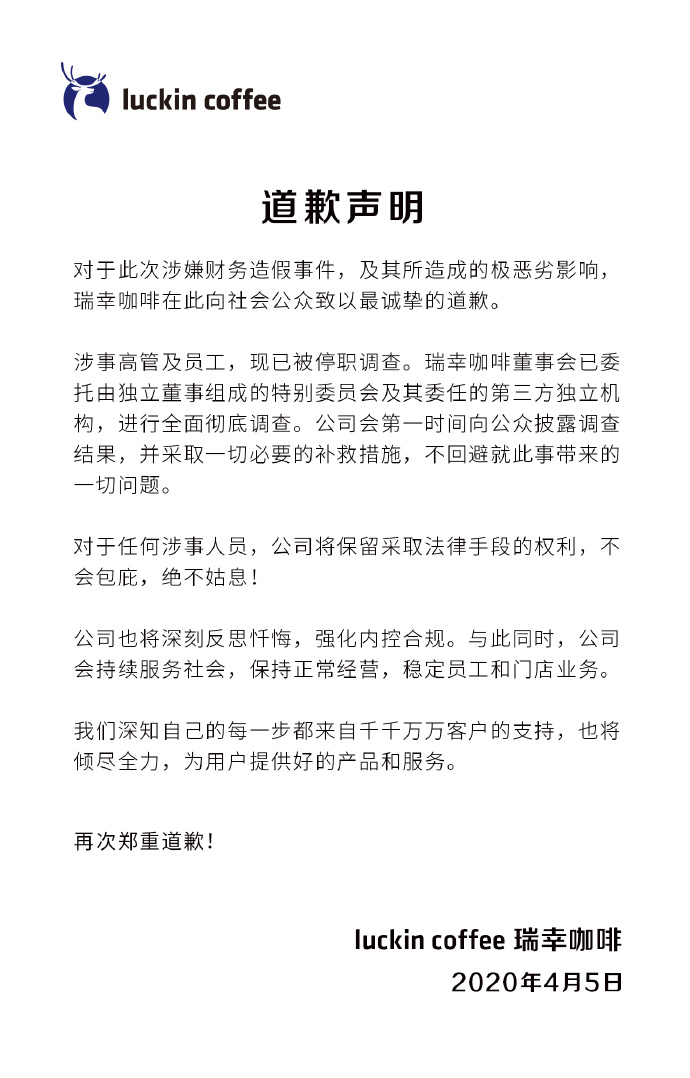 瑞幸咖啡就财务造假事件致歉
瑞幸咖啡就财务造假事件致歉
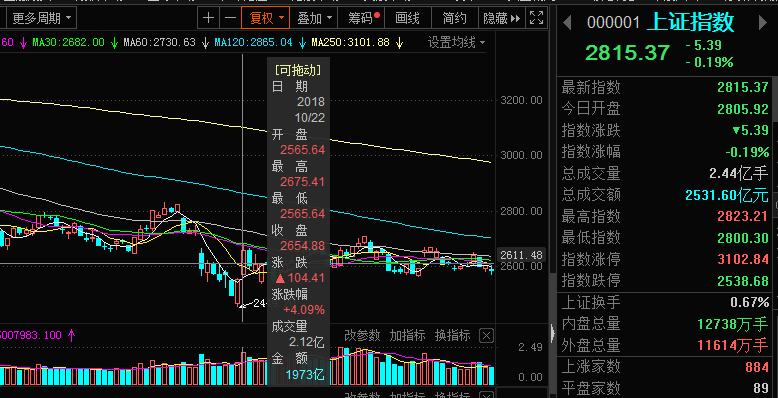 重磅利好出现!金融委再度定
重磅利好出现!金融委再度定
 国产耳机品牌Nank南卡重拳出
国产耳机品牌Nank南卡重拳出
 比特币年内涨幅超过150% 中
比特币年内涨幅超过150% 中
 中兴通讯科技公司将投资146
中兴通讯科技公司将投资146
 “海南暖风”入A股 “钱”
“海南暖风”入A股 “钱”
 全面深度完善家族办公室服务
全面深度完善家族办公室服务
 2017年我国汽车产销量同比增
2017年我国汽车产销量同比增